Top 3 des applications Android pour gérer la connectivité, économiser la batterie
Divers / / February 11, 2022

L'écran est le plus gros consommateur de batterie. Mais juste après viennent les radios, les connexions. Bien que vous puissiez éteindre l'écran pour économiser de l'énergie, la gestion des éléments de connectivité n'est pas aussi simple. Il y en a tout simplement trop. LTE/3G, Wifi, Bluetooth, GPS. Et Android stock ne vous facilite vraiment pas la tâche, vous laissant le soin de gérer chacun d'entre eux manuellement, individuellement. Vous avez ce mode avion sur lequel vous appuyer, mais dans la plupart des cas, ce n'est tout simplement pas nécessaire.
Mais c'est d'Android dont nous parlons, où il y a plus de 5300 façons différentes écorcher un chat. Et lorsqu'il s'agit de gérer vos connexions sans fil, vous avez à peu près le même nombre d'options. Tu as les notifications basculent, actions automatiques de Tasker et widgets pour n'en nommer que quelques-uns. Bien que Tasker soit l'outil ultime pour tout automatiser sur Android, il n'a pas une faible barrière d'entrée. De plus, c'est une application payante.
Si vous recherchez un moyen gratuit, facile à utiliser et simple de gérer vos paramètres de connectivité sur votre téléphone pour augmenter la durée de vie de la batterie, vous avez de la chance. J'ai trois applications de ce type à vous présenter.
1. Planificateur Wi-Fi
Planificateur Wi-Fi vise à automatiser le processus de suppression et de démarrage de la réception Wi-Fi en cas de besoin. Il utilise les signaux radio cellulaires de votre carte SIM pour suivre votre position et déterminer si vous êtes loin de chez vous, contrairement à d'autres applications qui utilisent le GPS pour cela, ce qui finit par consommer plus de batterie. Il fait tout cela automatiquement et apprend de vos modèles en un jour ou deux. Cette application vous aide réellement en disant au Wi-Fi d'arrêter de rechercher des connexions lorsqu'il n'y a clairement aucun réseau protégé auquel vous pouvez vous connecter.


Par exemple, lorsque vous vous promenez dans une rue assez moderne avec votre Wi-Fi activé, le téléphone continuez à rechercher en permanence les signaux Wi-Fi provenant des magasins autour de vous et vous informera de la disponibilité réseaux. Comme il n'est pas autorisé de se connecter à l'un d'entre eux, toute cette pratique est futile et prend une grande partie de la durée de vie de votre batterie.
C'est la partie que Wifi Scheduler empêche de se produire en utilisant l'intelligence et les radios cellulaires. Vous n'avez pas vraiment besoin de comprendre comment cela fonctionne pour pouvoir en profiter.
Il suffit de l'allumer et de vaquer à vos occupations et les connexions avec les réseaux sécurisés fonctionneront comme elles l'ont toujours fait. L'application prendra 2-3 jours pour connaître tous vos modèles, alors donnez-lui un peu de temps avant de porter un jugement. Certaines critiques sur le Play Store indiquent que l'application est suffisamment puissante pour remplacer les recettes Wi-Fi de Tasker.
2. Commandant pour Google Now
Vous voulez dicter vos propres conditions d'utilisation du Wi-Fi? Au sens propre? Essayer Commandant. C'est une application qui se connecte à Google maintenant et vous permet de basculer entre Wi-Fi, Bluetooth, GPS, etc. en utilisant votre voix. Une fois qu'il est configuré, dites simplement "Note to self" (qui est la commande que l'application écoute) et ajoutez des opérateurs comme "Désactiver le Wi-Fi" et l'application le fera. Assurez-vous simplement de dire la commande exacte. À partir des paramètres, vous pouvez le changer en quelque chose d'autre si vous le souhaitez.
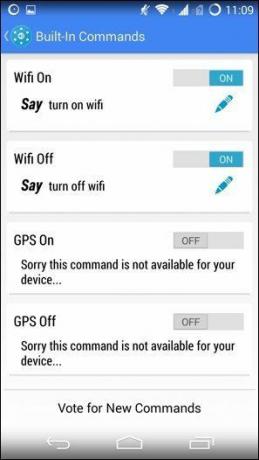

3. Automatisez-le
Automatisez-le est gratuit, version plus conviviale de Tasker. Vous pouvez utiliser cette application pour définir des règles spécifiques de connectivité. Par exemple, lorsque vous rentrez chez vous et que vous vous connectez à votre Wi-Fi, vous pouvez demander au téléphone de désactiver automatiquement les données mobiles, le GPS et le Bluetooth, car maintenant que vous êtes chez vous, vous n'en avez plus besoin. Et AutomateIt vous offre la possibilité de spécifier votre maison Réseau Wi-Fi, cela ne se produit donc que lorsque vous rentrez chez vous, pas lorsque vous vous connectez au Wi-Fi d'un café.
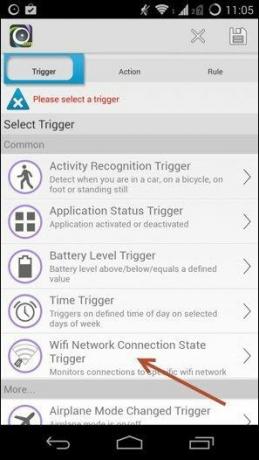

Pour ce faire, appuyez sur ajouter une règle à partir de Mes règles section sur la page d'accueil. Du Gâchette sélection de pages Déclencheur d'état de connexion au réseau Wi-Fi puis choisissez le nom de votre connexion Wi-Fi domestique. En bas sélectionnez Lié. Robinet Suivant.
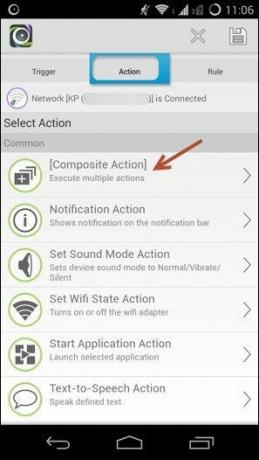
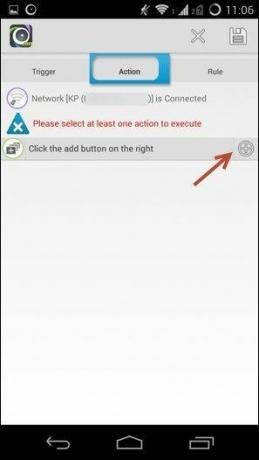
Du action section en haut, faites défiler vers le bas de la page et vous verrez que le Action composite s'affiche comme étant verrouillé. Appuyez dessus et l'application vous demandera de vous inscrire. Une fois cela fait, cette section sera déverrouillée. Les actions composites nous permettent de faire plusieurs choses à la fois.
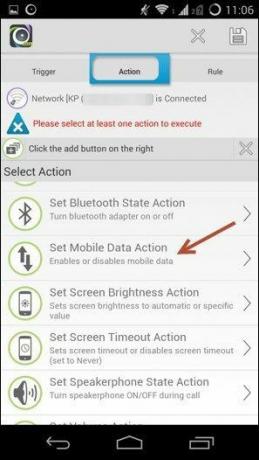

Maintenant, sélectionnez Action composite comme déclencheur. Vous verrez un + symbole pour ajouter des sous-actions. Appuyez dessus et sélectionnez Définir l'action de données mobiles et appuyez sur Désactiver les données mobiles de l'option. Appuyez à nouveau sur le bouton + si vous souhaitez ajouter d'autres actions pour le GPS et le Bluetooth.
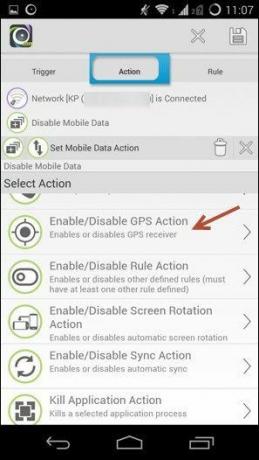
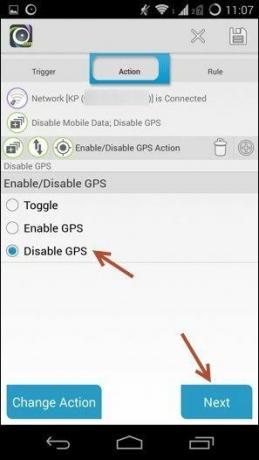
presse Suivant lorsque vous avez terminé. Robinet Sauvegarder pour enregistrer la règle et l'activer.
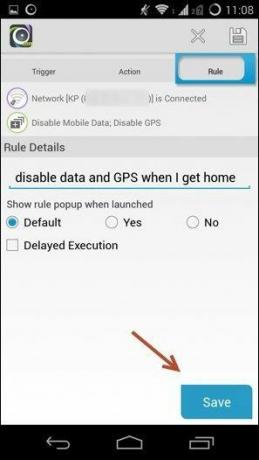
Il existe également une règle de temps silencieux dans AutomateIt où vous pouvez demander à l'application d'éteindre la sonnerie lorsque vous dormez et de la rallumer le matin.
Image du haut via: Miguel Paulo Riano.
Dernière mise à jour le 03 février 2022
L'article ci-dessus peut contenir des liens d'affiliation qui aident à soutenir Guiding Tech. Cependant, cela n'affecte pas notre intégrité éditoriale. Le contenu reste impartial et authentique.



